Sélectionnez le manuel d’utilisation en français
Bitte wählen Sie die deutsche Anleitung aus
Nederlandse handleiding
Select the English Manual
Aplikacja AB Fleet jest specjalnie opracowana dla kierowców i łączy się bezpośrednio z Ultimo. Celem aplikacji jest ułatwienie kierowcom zgłaszania wad i uszkodzeń. Dodatkowo, aplikacja umożliwia kierowcom wgląd w własne zgłoszone uszkodzenia, uszkodzenia i wady związane z pojazdem, a także dokumentację związaną z pojazdem. Istnieje również możliwość czatu z menedżerem floty za pośrednictwem aplikacji. Niniejszy podręcznik opisuje możliwości aplikacji AB Fleet.
W przypadku pytań i uwag prosimy o kontakt z menedżerem floty. W przypadku błędów lub sugestii dotyczących aplikacji, można również napisać e-mail na adres info@appontheroad.nl.
Aplikacja jest dostępna na systemy Android i IOS.
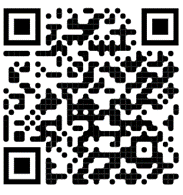
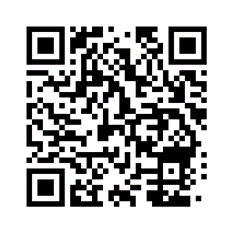
Logowanie i zmiana języka
Kierowca może zalogować się za pomocą swojego numeru pracownika i osobistego hasła, które może zostać łatwo wysłane do kierowcy z Ultimo. Kierowca otrzyma na ten temat e-mail. Po zalogowaniu się kierowca może wybrać między różnymi językami. Można to zrobić przez ustawienia w prawym górnym rogu.
Podczas logowania konieczne jest wybranie firmy, dotyczy to wszystkich firm Ab Texel, z wyjątkiem Wielkiej Brytanii, gdzie należy wybrać AB Texel UK.
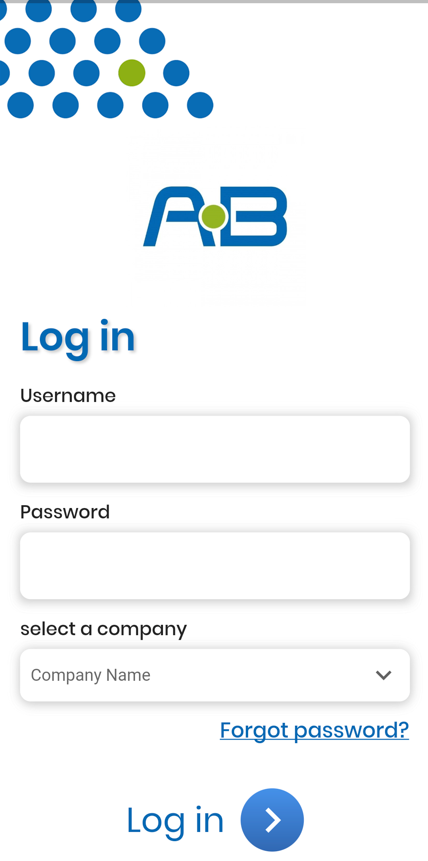
Następnie można wybrać spośród następujących języków:
- Holenderski
- Angielski
- Polski
- Francuski
- Niemiecki
Moje ostatnie pojazdy i wyszukiwanie pojazdu
Po zalogowaniu się kierowca od razu zobaczy pojazdy, którymi kierował w ciągu ostatniego miesiąca. Dodatkowo, żółte pole z numerem rejestracyjnym może zostać użyte do wyszukania numeru floty i numeru rejestracyjnego. Po wyczyszczeniu pola wyszukiwania, pojazdy kierowcy, do których są one przypisane, zostaną również wyczyszczone.
Moje usterki
Przycisk „Moje usterki” zapewnia przegląd wszystkich usterek, które kierowca zgłosił. Tutaj kierowca może zobaczyć status każdej usterki, czy jest ona wciąż otwarta, w trakcie realizacji czy już zakończona. Jest to przydatne narzędzie do śledzenia, które usterki wymagają dalszego rozwiązania.
Moje uszkodzenia
Przycisk „Moje uszkodzenia” zapewnia przegląd wszystkich uszkodzeń, które kierowca zgłosił lub z którymi są one związane. Dla każdego uszkodzenia kierowca może również zobaczyć całkowity koszt uszkodzenia.
Informacje o pojeździe
Z ekranu wyszukiwania można otworzyć pojazd, klikając na niego. Następnie dostępne są różne działania, a także szczegółowe informacje o pojeździe:
Działania
- Zgłoś usterkę
- Zgłoś uszkodzenie
- Data następnego przeglądu
Dane pojazdu:
- Kod floty:
- Numer rejestracyjny:
- Data ważności przeglądu (APK):
- Data tachografu:
- Następne przeglądy:
- Przebieg:
- Data przebiegu:
- Model przeglądu:
- Waga własna:
- Dział:
Inne
- Wszystkie uszkodzenia tego pojazdu
- Otwarte usterki
- Dokumenty
- Funkcje
Przesyłanie zdjęcia pojazdu
Aby przypisać obraz do pojazdu, można go przesłać i przesłać do zatwierdzenia przez menedżera floty. Upewnij się, że zdjęcie spełnia następujące wymagania:
Musi to być zdjęcie z zewnątrz pojazdu. Na zdjęciu nie powinno być ludzi. Pamiętaj, że dodane zdjęcie będzie widoczne dla wszystkich pracowników w ramach grupy AB Texel. Aby przypisać obraz, kliknij pióro po prawej stronie pojazdu. Po zatwierdzeniu przez menedżerów floty, zdjęcie zostanie zaktualizowane na obiekcie. Należy pamiętać, że może to zająć trochę czasu
Tworzenie usterki
Jeśli znalazłeś usterkę w pojeździe, kliknij ten pojazd. Usterka to zidentyfikowane uszkodzenie pojazdu, co nie oznacza automatycznie, że to ty spowodowałeś usterkę. Kilka przykładów usterek to:
- Ogrzewanie nie działa
- Lusterko jest uszkodzone
- Stopień jest zepsuty
- Plandeka jest uszkodzona
Aby zgłosić usterkę, wybierz przycisk „Zgłoś usterkę”. Następnie wypełnij szczegóły jak najbardziej klarownie i wykonaj zdjęcia usterki, które następnie możesz dodać. Kliknij „Usterka”, aby wybrać rodzaj usterki.
Oznaczanie defektu jako rozwiązany
Jako kierowca możesz wskazać, że defekt został rozwiązany, po czym menedżer floty oceni, czy defekt faktycznie został rozwiązany.
Aby to zrobić, wybierz otwarte defekty na ekranie pojazdu. Następnie otwórz defekt i kliknij przycisk „Oznacz ten defekt jako rozwiązany”.
Raportowanie uszkodzeń
Jeśli bierzesz udział w zdarzeniu, w którym dochodzi do uszkodzenia pojazdu, możesz skorzystać z przycisku „Zgłoś uszkodzenie”, aby to zgłosić. Uwaga: wciąż konieczne jest wypełnienie papierowego raportu o uszkodzeniu i dodanie go jako pierwszego zdjęcia do raportu o uszkodzeniu.
Następnie przejdź przez wszystkie kroki procesu uszkodzenia, gdzie aplikacja wskazuje, jakie kroki należy podjąć. Upewnij się, że wypełniasz wszystkie niezbędne informacje możliwie dokładnie i dodaj zdjęcia uszkodzeń. Nie zapomnij kliknąć przycisku „Wyślij” po połączeniu zdjęć. Jest to ważne, aby ukończyć raport o uszkodzeniu.
Planowanie następnej daty konserwacji
Jeśli chcesz zaproponować datę następnej konserwacji, użyj przycisku „Data następnej konserwacji”. Następnie wybierz datę i wskaż, dlaczego konserwacja powinna zostać przeprowadzona tego dnia.
Menedżer floty bierze proponowany czas pod uwagę, jeśli pasuje do harmonogramu. Należy jednak pamiętać, że proponowana data może nie być dostępna.
Przeglądanie dokumentacji
W aplikacji mobilnej możesz przeglądać dokumentację powiązaną z pojazdem. Możesz znaleźć ją pod przyciskiem „Dokumentacja”. Można przeglądać między innymi następujące dokumenty:
- Umowa najmu
- Dowód rejestracyjny
- Raporty z przeglądów
- Dokumenty zabezpieczenia ładunku
- Raporty z przeglądów LPK
- Wyłączenia LZV
- Rysunki techniczne
- Karta zielona/certyfikat ubezpieczenia
Charakterystyka związana z pojazdem
RDW (holenderska organizacja ds. pojazdów) przechowuje dane dotyczące pojazdu, które można przeglądać w aplikacji. Należy pamiętać, że te dane pochodzą od RDW i mogą różnić się od rzeczywistości.
Czatowanie
Jeśli masz pytanie do menedżerów floty, teraz możesz również zadać je za pośrednictwem czatu w aplikacji. Wybierz przycisk „Czat” w prawym dolnym rogu aplikacji.
